台式机如何调用小键盘 怎么调出电脑键盘的小键盘功能
更新时间:2023-11-27 16:00:12作者:xiaoliu
台式机如何调用小键盘?很多人可能对这个问题感到困惑,小键盘是电脑键盘上的一个小型数字键盘,通常位于主键盘的右侧。它在进行数字输入和计算时非常方便,但是在一些情况下,它可能被禁用或者需要手动调用才能使用。如何调出电脑键盘的小键盘功能呢?本文将为您详细介绍台式机如何调用小键盘的方法,帮助您更好地使用电脑键盘的小键盘功能。
解决方法:
1、首先我们将鼠标移动到桌面左下角的开始按钮上。
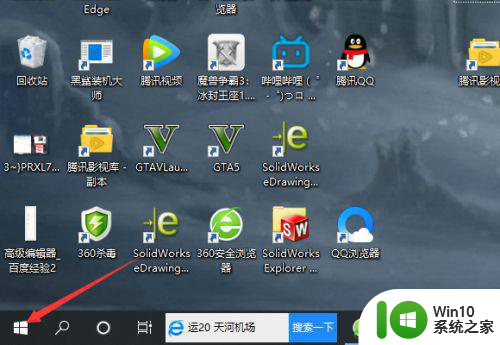
2、接下来在开始按钮上单击鼠标右键,就会弹出一个窗口。
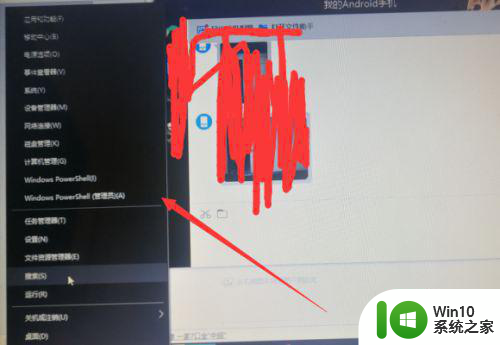
3、接下来在弹出的窗口中选择“运行”选项。
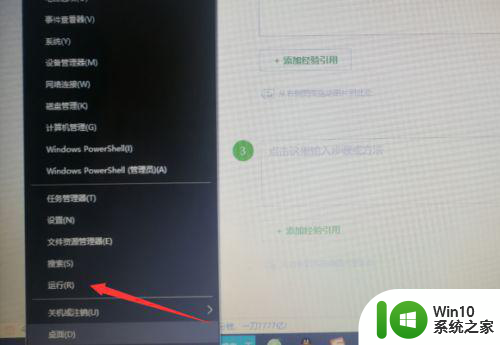
4、然后我们在运行窗口的输入框内输入osk。
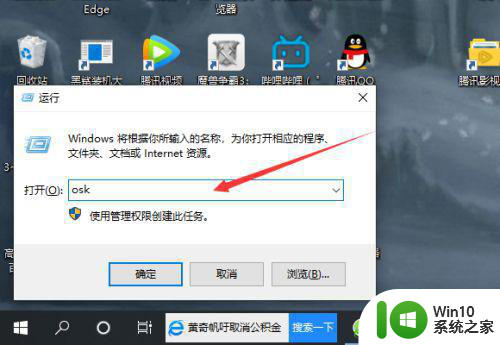
5、在我们输入完成之后点击下面的确定。
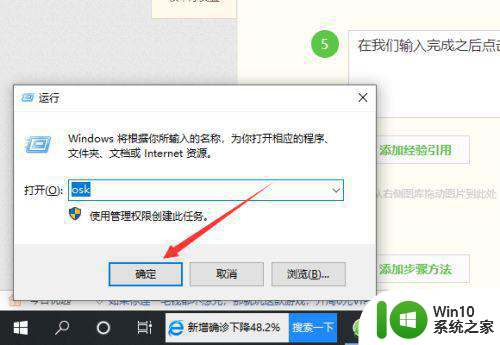
6、就可以直接调出电脑上的小键盘了,点击可以和键盘一样使用。
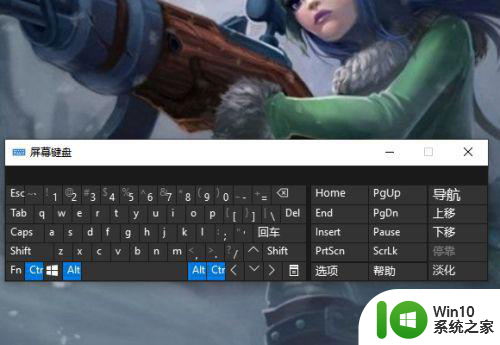
7、最后在我们使用完成之后,点击右上角的关闭按钮就可以对键盘进行关闭了。
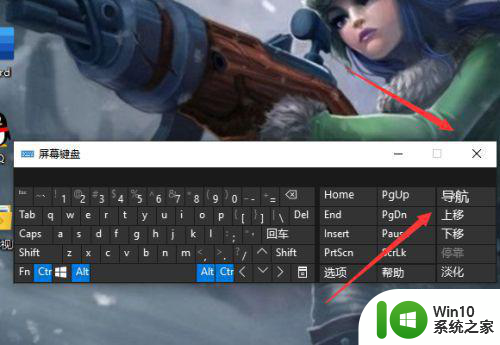
以上是关于如何使用台式机小键盘的全部内容,如果您不了解,可以根据小编的方法来操作,希望对大家有所帮助。
台式机如何调用小键盘 怎么调出电脑键盘的小键盘功能相关教程
- 台式机如何调用小键盘 怎么开启电脑小键盘
- 笔记本如何调出小键盘 笔记本电脑如何使用小键盘
- 电脑调出小键盘的方法 电脑如何弄出小键盘
- 如何调整电脑小键盘的灵敏度 怎样禁用台式电脑上的小键盘
- 如何调出电脑自带键盘 电脑上如何调出虚拟键盘
- 键盘上的小键盘怎么开锁 键盘上的小键盘如何开启
- 电脑上的小键盘如何启用 怎样在电脑上打开小键盘
- 怎么开启电脑的小键盘 电脑上如何开启小键盘
- 电脑的小键盘数字怎么开启 电脑小键盘数字键无法打开
- 台式电脑调节亮度的快捷键是哪个 台式电脑键盘上调节亮度的按键在哪里
- 怎么调出windows的软键盘 手机软键盘怎么调出来
- 电脑如何调出来虚拟键盘 电脑虚拟键盘怎么打开
- U盘装机提示Error 15:File Not Found怎么解决 U盘装机Error 15怎么解决
- 无线网络手机能连上电脑连不上怎么办 无线网络手机连接电脑失败怎么解决
- 酷我音乐电脑版怎么取消边听歌变缓存 酷我音乐电脑版取消边听歌功能步骤
- 设置电脑ip提示出现了一个意外怎么解决 电脑IP设置出现意外怎么办
电脑教程推荐
- 1 w8系统运行程序提示msg:xxxx.exe–无法找到入口的解决方法 w8系统无法找到入口程序解决方法
- 2 雷电模拟器游戏中心打不开一直加载中怎么解决 雷电模拟器游戏中心无法打开怎么办
- 3 如何使用disk genius调整分区大小c盘 Disk Genius如何调整C盘分区大小
- 4 清除xp系统操作记录保护隐私安全的方法 如何清除Windows XP系统中的操作记录以保护隐私安全
- 5 u盘需要提供管理员权限才能复制到文件夹怎么办 u盘复制文件夹需要管理员权限
- 6 华硕P8H61-M PLUS主板bios设置u盘启动的步骤图解 华硕P8H61-M PLUS主板bios设置u盘启动方法步骤图解
- 7 无法打开这个应用请与你的系统管理员联系怎么办 应用打不开怎么处理
- 8 华擎主板设置bios的方法 华擎主板bios设置教程
- 9 笔记本无法正常启动您的电脑oxc0000001修复方法 笔记本电脑启动错误oxc0000001解决方法
- 10 U盘盘符不显示时打开U盘的技巧 U盘插入电脑后没反应怎么办
win10系统推荐
- 1 萝卜家园ghost win10 32位安装稳定版下载v2023.12
- 2 电脑公司ghost win10 64位专业免激活版v2023.12
- 3 番茄家园ghost win10 32位旗舰破解版v2023.12
- 4 索尼笔记本ghost win10 64位原版正式版v2023.12
- 5 系统之家ghost win10 64位u盘家庭版v2023.12
- 6 电脑公司ghost win10 64位官方破解版v2023.12
- 7 系统之家windows10 64位原版安装版v2023.12
- 8 深度技术ghost win10 64位极速稳定版v2023.12
- 9 雨林木风ghost win10 64位专业旗舰版v2023.12
- 10 电脑公司ghost win10 32位正式装机版v2023.12